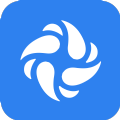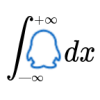win10任务栏怎么设置成透明的?win10任务栏100%透明的设置方法
时间:2017-09-20 15:27:52 作者:匿名有网友反应,看到别人的win10系统的任务栏是透明的,感觉好炫酷好装逼好牛X,但是不知道怎么设置,到底win10系统任务栏怎么设置透明效果?设置方法一共分为三个步骤,今天就跟着小编一起来学学吧。先看看效果图:

1.要开启Win10透明效果,具体操作:进入设置—>个性化—>颜色,开启“使开始菜单、任务栏和操作中心透明”选项。
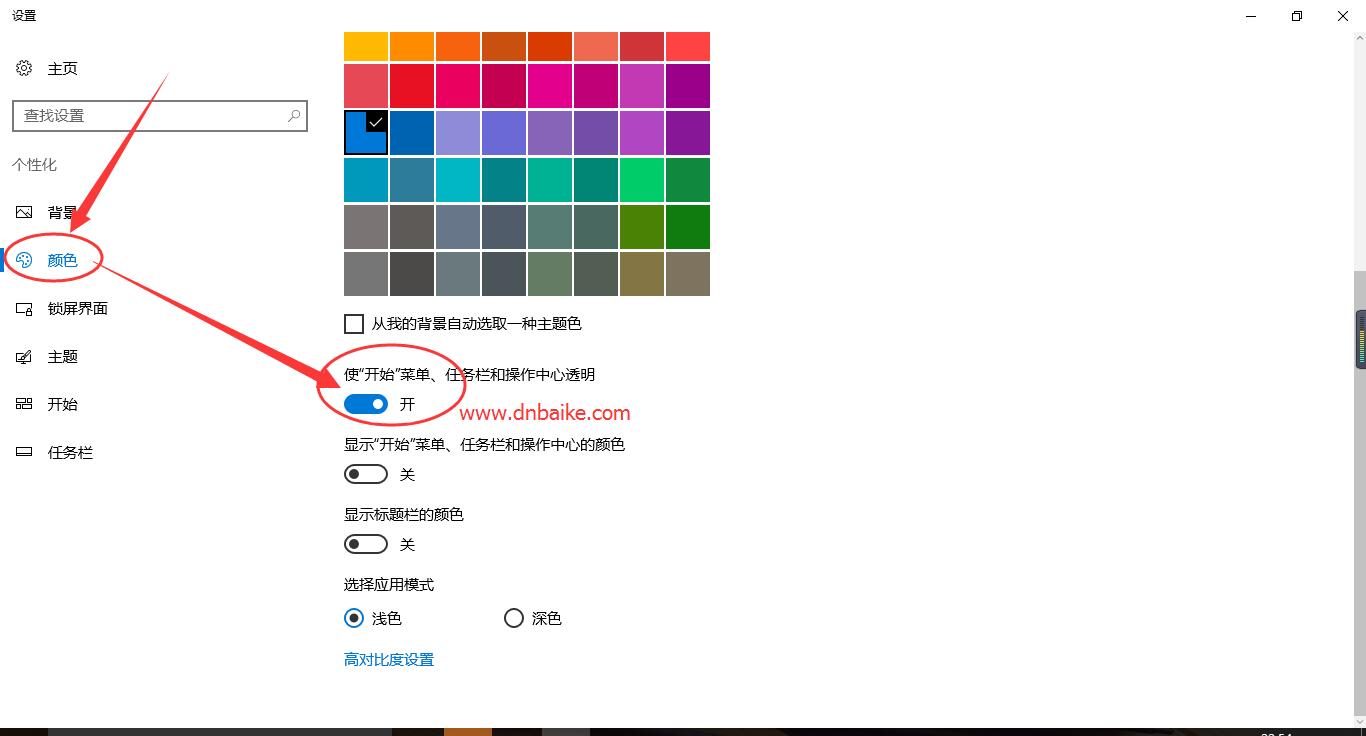
2.然后同时按下键盘上的 Win+R 组合快捷键(win键就是Ctrl和Alt中间那个),打开运行操作框,然后在运行中输入 regedit 点击确定打开注册表,

打开注册表之后,依次展开:HKEY_LOCAL_MACHINE\SOFTWARE\Microsoft\Windows\CurrentVersion\
Explorer\Advanced文件夹,在右侧新建名为 UseOLEDTaskbarTransparency 的 DWORD(32位)值(D)。如图:

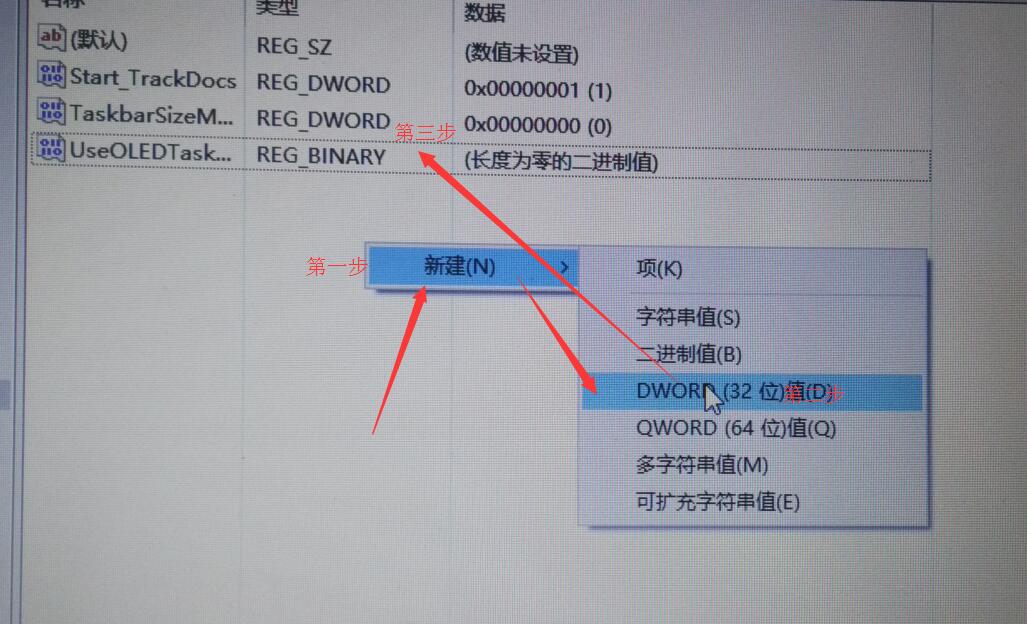
3.完成后重启电脑,之后就可以看到Win10任务栏变透明了(重启时间可能有点长,稍微等一下)
上面这种方法做出来的效果不是很明显,透明度在百分之80左右,那么一起来看看Win10任务栏变100%全透明设置方法:
大家觉得以上设置步骤比较麻烦,或则说不是特别透明的话,也可以使用一些软件来实现,比如可以在Win10电脑中下载安装startisback(点击下载,密码:vzvf)桌面美化工具,然后安装进行设置,如下图所示。
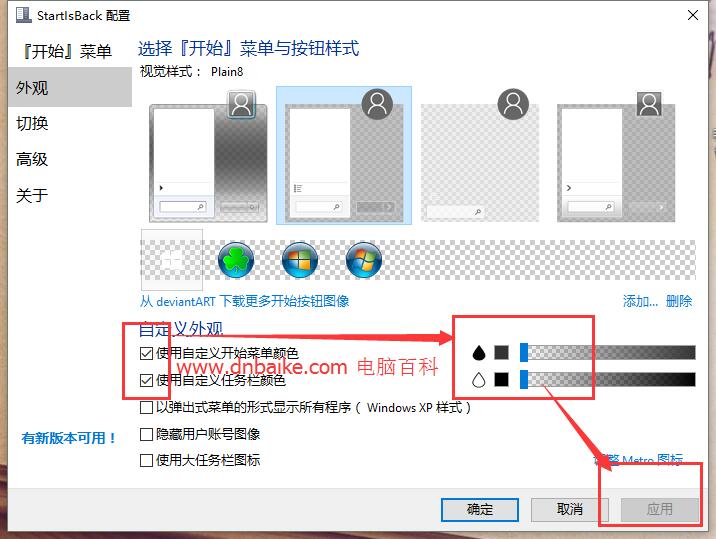
设置好了之后,Win10任务栏可以实现100%全透明的效果如下图所示,如果用腻了或者用不喜欢的朋友可以直接卸载掉这个软件,重启电脑,就可以恢复我们之前的任务栏!

-
 立即下载
微件大师差价全集合
立即下载
微件大师差价全集合系统工具丨21.19MB
微件大师差价全集合是一款集合了几乎你所有用得到的手机插件的软件,现在你可以随意删除那些你用不到的软件了,这款软件几乎有你要的全部内容,非常地好用。微件大师热搜微件全新升级:微件大师,集合了天气、日历、倒数日、快递、待办事项、微博热搜、哔哩哔哩热搜等微件。APP界面简约美观,所有桌面微件都可以依据你自己的喜好自定义样式。这个APP未来的主要方向是:支持更多插件样式,添加更多功能的插件,敬请关注!如果
-
 立即下载
微件大师
立即下载
微件大师系统工具丨20.5MB
微件大师是一款非常好用的系统辅助软件,可以说你只要是需要的功能几乎微件大师这里全都有,这是一款非常好用的辅助插件软件,这里面有所有可以代替你手机上辅助功能的软件,可以说是一个软件搞定全部了,非常好用。微件大师热搜微件全新升级:微件大师,集合了天气、日历、倒数日、快递、待办事项、微博热搜、哔哩哔哩热搜等微件。APP界面简约美观,所有桌面微件都可以依据你自己的喜好自定义样式。这个APP未来的主要方向是
-
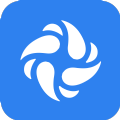 立即下载
雨点清理APP
立即下载
雨点清理APP系统工具丨16.4MB
今天小编为大家推荐一款适合安卓用户体验的垃圾处理软件,这款软件让操作系统更加的稳定流畅,简单设置,每个板块的功能都很详细,直接尝试就可以了,可以对各个应用的权限进行设置,避免影响到你操作,全方位守护模式,任何时候都可以安心使用手机,无需担心病毒入侵。感兴趣的小伙伴们千万不要错过哦,快来微侠下载使用吧!雨点清理APP特点:1、专业的手机清理垃圾工具,帮助用户一键清理手机垃圾;2、释放更多内存,告别卡
-
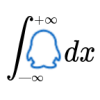 立即下载
QNotified插件0.8.7.1
立即下载
QNotified插件0.8.7.1系统工具丨529.12KB
QNotified插件是一款依赖 Xposed 框架运行的辅助性功能增强模块, 本模块无毒无害免费开源,主要功能是帮助用户在使用QQ时获取更多助力,让聊天和打字都更加快捷方便。有需要的小伙伴,赶快来微侠网下载吧!软件介绍1. **接手部分停更模块的部分功能**2. 提供被删好友通知3. **移除部分臃肿功能, 增加部分实用功能**- 关于删好友通知: **(从安装并激活日起生效,无法查看安装本模块
-
 立即下载
安卓清理专家
立即下载
安卓清理专家系统工具丨781.04KB
《安卓清理专家》是一款非常专业的手机清理服务应用软件,这款软件集多功能为一体,手机垃圾清理、电池监测、内存优化、软件专清等多种功能,感兴趣的小伙伴们千万不要错过哦。基本内容内存不足、手机卡顿、用电太快、手机过热怎么办?让您的手机管家安卓清理专家来帮助您轻松解决~安卓清理专家是一款小巧但功能强大的手机清理优化工具,轻松操作,让您的手机随时保持流畅不卡的健康运行状态!功能特色【垃圾清理】全面扫描清理,
Win10
并不是所有人都精通电脑,如果最近你有换新电脑,肯定需要重新安装软件,这个时候是不是很迷惑呢?那么本合集新电脑Win10必备软件2020,帮你整理了所有最新的Win10必备电脑的软件。不需要在头疼去找什么新电脑Win10必备软件清单。如果你是一个电脑小白,肯定会问新电脑Win10必备软件在哪儿下载?千万不要被网上的流亡软件所欺骗,不然不仅对电脑伤害很大,同时也会导致个人信息的泄漏。我们一起来看看下面
-

win10任务栏资讯和兴趣怎么关闭
2022-03-14
-

win10怎么升级到win11 升级windos11免费吗
2021-06-30
-

Windows10系统关机后自动开机怎么办
2020-12-25
-

Win10怎么才可以设置将新音乐文件保存到其他盘教程
2020-12-16
-

win10去哪里可以设置语音助手允许收集联系人信息教程
2020-12-15
-

Windows10系统实现桌面刷新的两种操作方法该怎么弄
2020-12-10
-

win10下载文件打开软件时候提示失败检测到病毒解决方法
2020-12-08
-

索引服务修复Win 10搜索不工作的错误重建方法教程
2020-12-08
-

win10企业版LTSC怎么永久激活
2019-09-07
-

Win10系统怎么将文件夹固定到快速访问
2019-09-06